Sonos Códigos promocionais agosto 2023 Descontos e ofertas exclusivas
Códigos promocionais Sonos para agosto de 2023 Bem-vindo ao nosso guia sobre os códigos promocionais da Sonos para agosto de 2023! A Sonos é uma marca …
Ler o artigo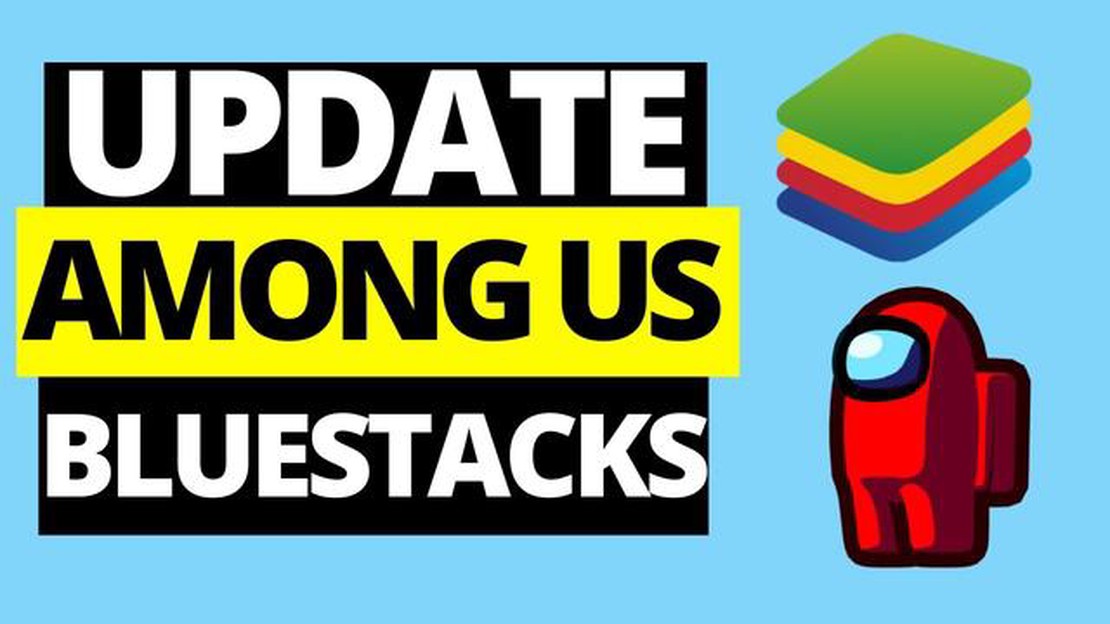
Among Us se tornou rapidamente um dos jogos multiplayer mais populares, desafiando os jogadores a trabalharem juntos e identificarem impostores em uma nave espacial. Se você está jogando Among Us no Bluestacks, você pode ocasionalmente precisar atualizar o jogo para acessar novos recursos ou correções de bugs. Este guia passo a passo mostrará como atualizar o Among Us no Bluestacks, garantindo que você esteja sempre jogando a versão mais recente do jogo.
O primeiro passo é abrir o Bluestacks no seu computador. Bluestacks é um emulador de Android que permite que você rode jogos e aplicativos Android no seu PC. Se você ainda não instalou o Bluestacks, você pode baixá-lo do site oficial e seguir as instruções de instalação.
Quando o Bluestacks estiver aberto, navegue até a aba “Meus jogos”. Aqui, você verá uma lista de todos os jogos e aplicativos instalados no Bluestacks. Localize Among Us na lista e clique nele para abrir o jogo.
Em seguida, clique no botão “Atualizar” localizado próximo ao ícone do Among Us. Isso fará com que o Bluestacks verifique se há atualizações disponíveis para o jogo. Se houver uma atualização disponível, o Bluestacks começará a baixá-la automaticamente. A velocidade do download dependerá da sua conexão com a internet.
Assim que a atualização for baixada, o Bluestacks instalará automaticamente a nova versão do Among Us. Pode ser necessário conceder permissões para que a instalação continue. Assim que a instalação for concluída, você pode iniciar o Among Us e desfrutar da versão mais recente do jogo com todos os seus novos recursos e melhorias.
Este guia passo a passo irá guiá-lo através do processo de atualização do Among Us no Bluestacks, um emulador de Android para PC.
E pronto! Você atualizou com sucesso o Among Us no Bluestacks. Agora você pode aproveitar os recursos e melhorias mais recentes do jogo.
Nota: Certifique-se de ter uma conexão estável com a Internet durante o processo de atualização para evitar interrupções.
Leia também: Guia passo a passo: Fazer tarte de abóbora na Toca Boca
Para garantir que você tenha a versão mais recente do Among Us no Bluestacks, você precisa verificar se há atualizações regularmente. Aqui está como você pode fazer isso:
Verificar se há atualizações regularmente garantirá que você tenha a melhor experiência de jogo e acesso aos recursos mais recentes e correções de bugs disponíveis para o Among Us.
Leia também: Quando termina a 5ª temporada do Fortnite? Datas importantes e calendário de lançamento
Para atualizar o Among Us no Bluestacks, você precisará baixar a versão mais recente do jogo. Aqui está como você pode fazer isso:
Nota: Certifica-te de que tens uma ligação estável à Internet para evitar interrupções durante o processo de transferência.
Passo opcional: Se não vires um botão “Atualizar” na página da aplicação Among Us, isso significa que já tens a versão mais recente instalada.
Quando o download estiver completo, Bluestacks irá instalar automaticamente a última versão de Among Us no seu dispositivo Android virtual. Você pode então iniciar o jogo e começar a jogar a versão atualizada.
** Nota: ** Se você não vir o botão “Atualizar”, significa que você já tem a versão mais recente do Among Us instalada no BlueStacks.
Atualizar o Among Us no Bluestacks é importante, pois permite que você acesse novos recursos, correções de bugs e melhorias de segurança. Ao atualizar o jogo, você pode desfrutar da mais recente experiência de jogo e garantir que está jogando a versão mais estável e segura.
Não, você não pode atualizar Among Us no Bluestacks sem usar a Google Play Store. O Bluestacks usa a Google Play Store como a principal fonte de atualizações de aplicativos, então você precisa ter uma conta do Google e acesso à Play Store para atualizar o Among Us ou qualquer outro aplicativo no Bluestacks.
Códigos promocionais Sonos para agosto de 2023 Bem-vindo ao nosso guia sobre os códigos promocionais da Sonos para agosto de 2023! A Sonos é uma marca …
Ler o artigoPorque é que o Call Of Duty Mobile está sempre a falhar? Bem-vindo ao nosso guia de solução de problemas para corrigir problemas de travamento do Call …
Ler o artigoComo jogar Among Us no PC e na Xbox One Among Us tomou de assalto o mundo dos videojogos com a sua jogabilidade viciante e emocionante. Quer queiras …
Ler o artigoComo obter controlos de teclado no Chromebook Among Us? Se é um ávido jogador de Among Us e possui um Chromebook, deve ter reparado que os controlos …
Ler o artigoComo construir muros no Clash Of Clans? Quando se trata do popular jogo móvel Clash of Clans, uma das principais estratégias para garantir a segurança …
Ler o artigoComo desenhar Brawl Stars Gale? Se é fã de Brawl Stars e quer tentar desenhar uma das suas personagens icónicas, este guia passo a passo é para si! …
Ler o artigo